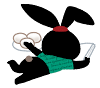Googleなどの優秀な検索システムに比べて、当サイトの検索システムは曖昧な表現を認識できるような賢さはありません。そこで「検索のコツ」として、当サイトでイラストを検索する際に気をつけてもらいたいことをいくつか書いておこうと思います。
試験的に曖昧なキーワードでも検索できるページを追加しましたのでよかったら使ってみてください。
あいまい検索β
またエンジニアのk.bigwheelさんが、もう少し検索しやすい便利なサイトを作ってくださったので、よかったらこちらも使ってみて下さい。
いらすとや検索




他にも、「お好み焼」と「おこのみ焼き」や、「ハッピーバースデー」と「Happy Birthday」や、「飴」と「キャンディー」などでもそうです。

例えばこのイラストを探す場合、

「歩く」では出てきませんが、「歩いている」で見つかります。他にも、「泣く」よりも「泣いている」、「怒る」よりも「怒っている」の方が検索結果は多いです。

ですので、顔アイコン・国旗・ライン素材といった、多数のイラストがセットになったものが表示されているときは、最初の検索結果に希望のものが表示されなかったとしても、「次のページ」ボタンを押してみてください。もしかしたら出てくるかもしれません。


また、次のページに何も無いのに「次のページ」ボタンが表示されることもあるようです。


また、ページの最下部あたりまで行くと、「詳細カテゴリー」と書かれた欄に、いらすとやで扱っている全てのカテゴリーを見ることができます。ここから任意のカテゴリーのイラストを選択することも可能です。

沢山あるので見つけるのが大変という人は、「Ctrl+F(Macでは ⌘+F)」で検索してください。

検索時にスペースを追加することで複数のキーワードを指定して検索をすることができます。
例:「本 子供」を検索で、「本」と「子供」を含むページを検索します。

OR検索
検索時に半角の「|」を追加することで複数のキーワードを含むページをそれぞれまとめて検索することが出来ます。
例:「ハサミ|はさみ」を検索で、「ハサミ」を含むページと「はさみ」を含むページの両方を表示します。

NOT検索
検索時に半角の「 -」を追加することで特定のキーワードを除外して検索をすることができます。
例:「クリスマス -トナカイ」を検索で、「クリスマス」を含むページの中から「トナカイ」を含むページを除外して表示します。
※クリスマスと「-」の間に半角スペースを入れてください。

複数のカテゴリーを指定する
カテゴリーを選択中に、ブラウザのアドレスバー内のカテゴリー名に半角の「+」を追加することで、カテゴリーを複数指定して検索結果を絞ることが出来ます。
例:「http://www.irasutoya.com/search/label/猫+物語」で「長靴をはいた猫のイラスト」を表示します。
※Internet Explorerではできません。
※カテゴリー名はトップページの左サイドバーまたは各イラストページのページ最下部をご覧ください。


例えば
・「子育てをする父」の代わりに「保父」
・「友達の家に遊びに来た」の代わりに「家 見学」
・「胃腸炎」の症状の代わりに「食中毒」の症状
など、違う事柄でも見た目が似ているものは、意外と見つかると思います。
またイラストの加工もご自由にしていただけますので、「パドルボードをするお爺さんのイラスト」が見つからない場合は、「パドルボードのイラスト」と「おじいさんのイラスト」を組み合わせて使うなど、工夫次第でご希望のイラストはきっと手に入ると思います。

試験的に曖昧なキーワードでも検索できるページを追加しましたのでよかったら使ってみてください。
あいまい検索β
またエンジニアのk.bigwheelさんが、もう少し検索しやすい便利なサイトを作ってくださったので、よかったらこちらも使ってみて下さい。
いらすとや検索

ひらがな・カタカナ・漢字
「うさぎ」と「ウサギ」と「兎」は全て別の文字として認識されるため、検索結果も変わります。


他にも、「お好み焼」と「おこのみ焼き」や、「ハッピーバースデー」と「Happy Birthday」や、「飴」と「キャンディー」などでもそうです。

動詞の形
いらすとやの検索エンジンは、イラストのページに書かれている説明文を参照しています。そのため「歩く」のような機械的なキーワードではなく、「歩いている」といった説明に書きそうな文体で検索する方が見つかりやすくなります。例えばこのイラストを探す場合、

「歩く」では出てきませんが、「歩いている」で見つかります。他にも、「泣く」よりも「泣いている」、「怒る」よりも「怒っている」の方が検索結果は多いです。

「次のページ」ボタン
通常、いらすとやのカテゴリーや検索結果には1ページにつき20の素材が表示されるのですが、ときどき全て表示されないことがあります。これはシステムのバグなのですが、多数のイラストがセットになったものが並ぶと起こるようです。ですので、顔アイコン・国旗・ライン素材といった、多数のイラストがセットになったものが表示されているときは、最初の検索結果に希望のものが表示されなかったとしても、「次のページ」ボタンを押してみてください。もしかしたら出てくるかもしれません。


また、次のページに何も無いのに「次のページ」ボタンが表示されることもあるようです。

カテゴリーで検索
各ページのイラストの少し下の方に、「カテゴリー:~」と書かれたボタンがあります。これはそのイラストが割り振られたカテゴリーになっているので、ボタンをクリックすると同じカテゴリーのイラストを見ることが出来ます。
また、ページの最下部あたりまで行くと、「詳細カテゴリー」と書かれた欄に、いらすとやで扱っている全てのカテゴリーを見ることができます。ここから任意のカテゴリーのイラストを選択することも可能です。

沢山あるので見つけるのが大変という人は、「Ctrl+F(Macでは ⌘+F)」で検索してください。

少し高度な検索方法
AND検索検索時にスペースを追加することで複数のキーワードを指定して検索をすることができます。
例:「本 子供」を検索で、「本」と「子供」を含むページを検索します。

OR検索
検索時に半角の「|」を追加することで複数のキーワードを含むページをそれぞれまとめて検索することが出来ます。
例:「ハサミ|はさみ」を検索で、「ハサミ」を含むページと「はさみ」を含むページの両方を表示します。

NOT検索
検索時に半角の「 -」を追加することで特定のキーワードを除外して検索をすることができます。
例:「クリスマス -トナカイ」を検索で、「クリスマス」を含むページの中から「トナカイ」を含むページを除外して表示します。
※クリスマスと「-」の間に半角スペースを入れてください。

複数のカテゴリーを指定する
カテゴリーを選択中に、ブラウザのアドレスバー内のカテゴリー名に半角の「+」を追加することで、カテゴリーを複数指定して検索結果を絞ることが出来ます。
例:「http://www.irasutoya.com/search/label/猫+物語」で「長靴をはいた猫のイラスト」を表示します。
※Internet Explorerではできません。
※カテゴリー名はトップページの左サイドバーまたは各イラストページのページ最下部をご覧ください。


その他
希望のイラストが見つからなくても、代用できるキーワードがないか工夫してみてください。例えば
・「子育てをする父」の代わりに「保父」
・「友達の家に遊びに来た」の代わりに「家 見学」
・「胃腸炎」の症状の代わりに「食中毒」の症状
など、違う事柄でも見た目が似ているものは、意外と見つかると思います。
またイラストの加工もご自由にしていただけますので、「パドルボードをするお爺さんのイラスト」が見つからない場合は、「パドルボードのイラスト」と「おじいさんのイラスト」を組み合わせて使うなど、工夫次第でご希望のイラストはきっと手に入ると思います。

スポンサード リンク
スポンサード リンク